1.ふりがな
エクセルでは名前をいれたセルにふりがなを表示させるのはとても簡単です。
書式のふりがなで表示にチェックするだけです。ひらがなにしたりカタカナに
したり、文字の大きさを変更したりするのは設定画面ですることができます。
でも別のセルにいれておくと昇順ボタンで一瞬でアイウエオ順に並べ替えたり
できるので便利ですね。その場合はPHONETICという関数を使います。
前回使った住所録B2のセルに愛知太郎とはいっています。
C2にふりがなを表示させる場合は=PHONETIC(B2)といれます。
あいちたろうとはいりました。
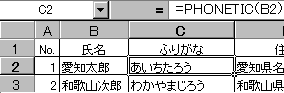
このフォントサイズを変更する場合はC2をクリックして、いつものように
変更してやりますが、ひらがなで表示されているものを全角カタカナ、又は
半角カタカナに変更する場合、B2をクリックをしてメニューの書式、ふりがな、設定から
ふりがなタブの種類からひらがななどを選択します。ここは間違いやすいので要注意です。
2.IS関数
IF関数であつかうデータの種類をチェックするのがIS関数です。
もしこのセルにエラーがでたら、ここに「名前を入れましょう」と
表示させたり、空白があれば「答えをいれてね」と表示させたりして
使います。ISBLANKは対象となる値が空白だったときTRUEを実行し、
ISERRORはエラー値でTRUEを実行します。
エクセル講座で使用した算数ドリルで考えてみます。
B1に16、A1に+、B2に68、B3に84といれます。
B4にIF関数が入っていました。
=IF(B3="","",IF(B3=B1+B2,"よくできました","もういちどたしかめましょう"))
でしたね。これを書きかえると
=IF(ISBLANK(B3),"",IF(B3=B1+B2,"よくできました","もういちどたしかめましょう"))
となります。表示されるのはどちらも「よくできました」です。
それではB3に答えが表示されなかったときにB5に「かんがえてみよう」
と表示させてみます。=IF(B3="","かんがえてみよう","")または
=IF(ISBLANK(B3),"かんがえてみよう","")です。
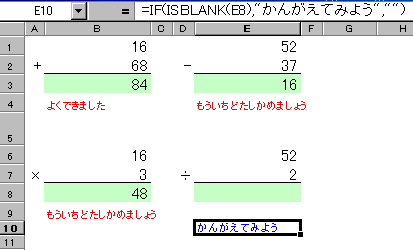
次回はウインドウズ基礎第1回目、起動と終了です。
========================= 応用してみましょう =====================
ドリルの足し算の横に引き算を、下には掛け算と割り算を書いて
完成しましょう。数値を毎日かえて夏休みのドリルとしてご活用くださいませ。
=========================== ご質問コーナー =======================
シートがたくさんあって一度に全部見られないとき、
目的のシートを一発で表示するには
シート見出しスクロールボタンの上で右クリックして
すべてのシート名を表示し、目的のシートをクリックします。
Back エクセル関数トップ